Hva å vite
- Når App Store slutter å fungere på Mac-en din, kan det være flere årsaker.
- Noen ganger er det ikke Mac eller MacBook som er problemet. Sjekk Apples systemstatusside for å se om problemet er på Apples side.
- Noen løsninger inkluderer: å installere en macOS-oppdatering, starte Mac-en på nytt, sjekke Internett-tilkoblingen og mer.
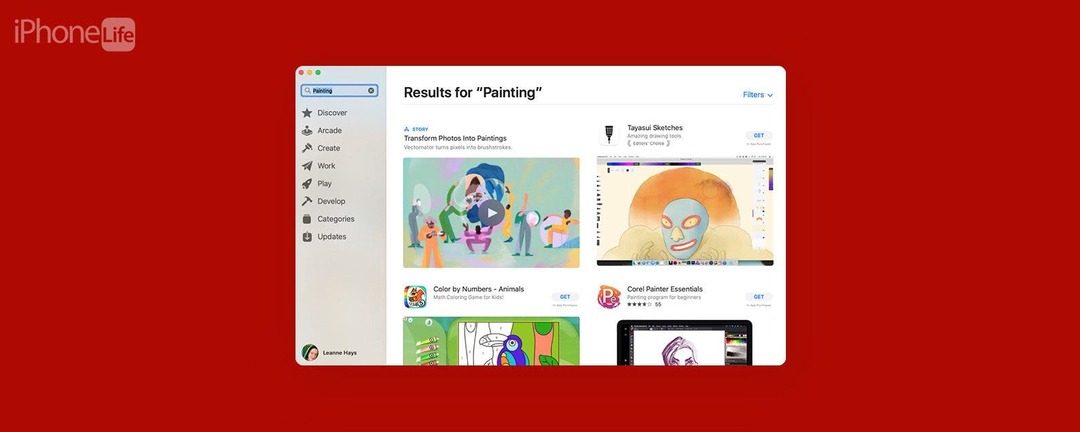
Så du gikk for å laste ned en ny app på din Mac eller MacBook, men App Store fungerer ikke! Det er flere ting som kunne gått galt. Enten App Store har en tom skjerm, ikke vil åpne eller laste, ikke kan koble til, gir en feilmelding eller ikke kan laste ned og oppdatere apper, har vi løsningen! Slik får du Macens App Store til å fungere igjen.
Kan du ikke koble til App Store på en Mac? Her er 11 hurtigreparasjoner
MacBook eller Macs App Store er vanligvis pålitelig, men den kan svikte deg fra tid til annen ved å ikke koble til eller fungere. Her er vår feilsøkingsguide for å få Mac App Store til å koble til, åpne og fungere igjen. For flere flotte Mac-opplæringer, sjekk ut vår gratis Dagens tips!
Hoppe til:
- Sjekk Apples systemstatusside
- Sjekk App Store-restriksjoner
- Sjekk Internett-tilkobling
- Oppdater macOS
- Sjekk dato og klokkeslett
- Tving avslutning og start App Store på nytt
- Slå av VPN-en din
- Logg av Apple-ID-en din
- Sjekk innstillinger for dato og klokkeslett
- Gjør en tilbakestilling av nettverksinnstillinger
- Tving omstart
- Kontakt Apple Support
Hvis du ikke kan koble til App Store på Mac-en din, kan problemet ligge hos Apple! Hvis dette er tilfelle, kan du se feilmeldingen "App Store error; Prøv igjen senere". Du kan besøke Apples systemstatusside for å sjekke om App Store er nede. Hvis App Store for Mac er oppe, vil det være en grønn prikk ved siden av Mac App Store.
Hvis innholdsbegrensninger er satt på Mac-ens App Store, kan det hende at App Store ikke fungerer slik du vil. Slik sjekker du om Macens App Store er begrenset:
- Klikk på Apple-logo.
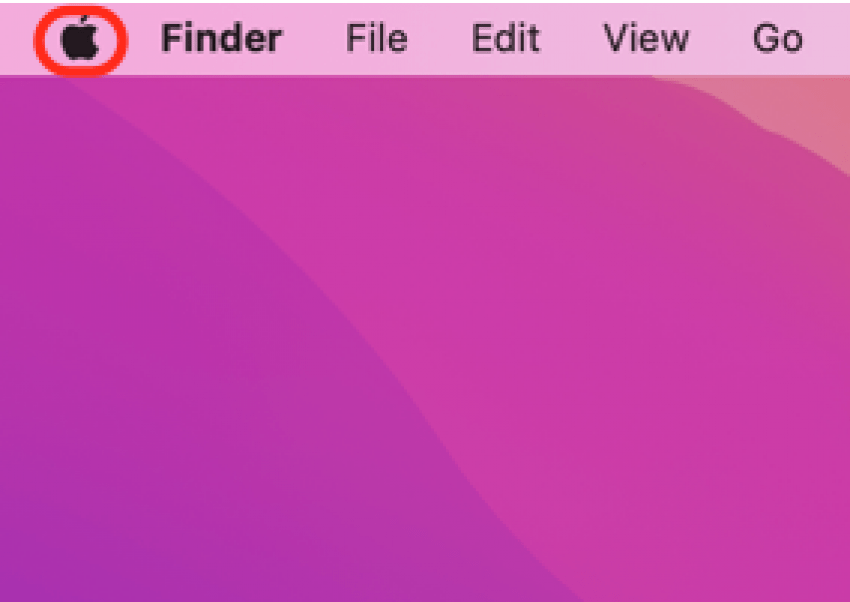
- Klikk Systeminnstillinger.

- Klikk Skjermtid.
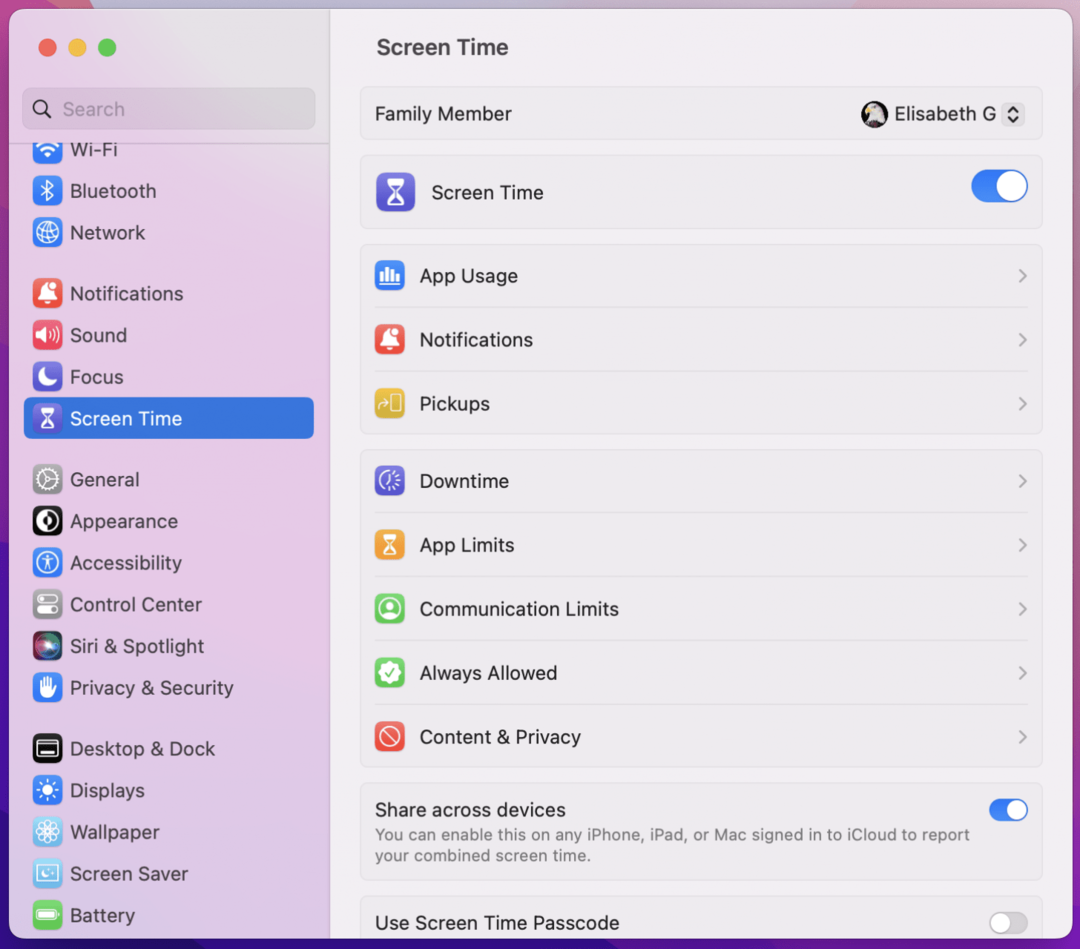
- Forsikre Innhold og personvern er slått av (grå, ikke blå).
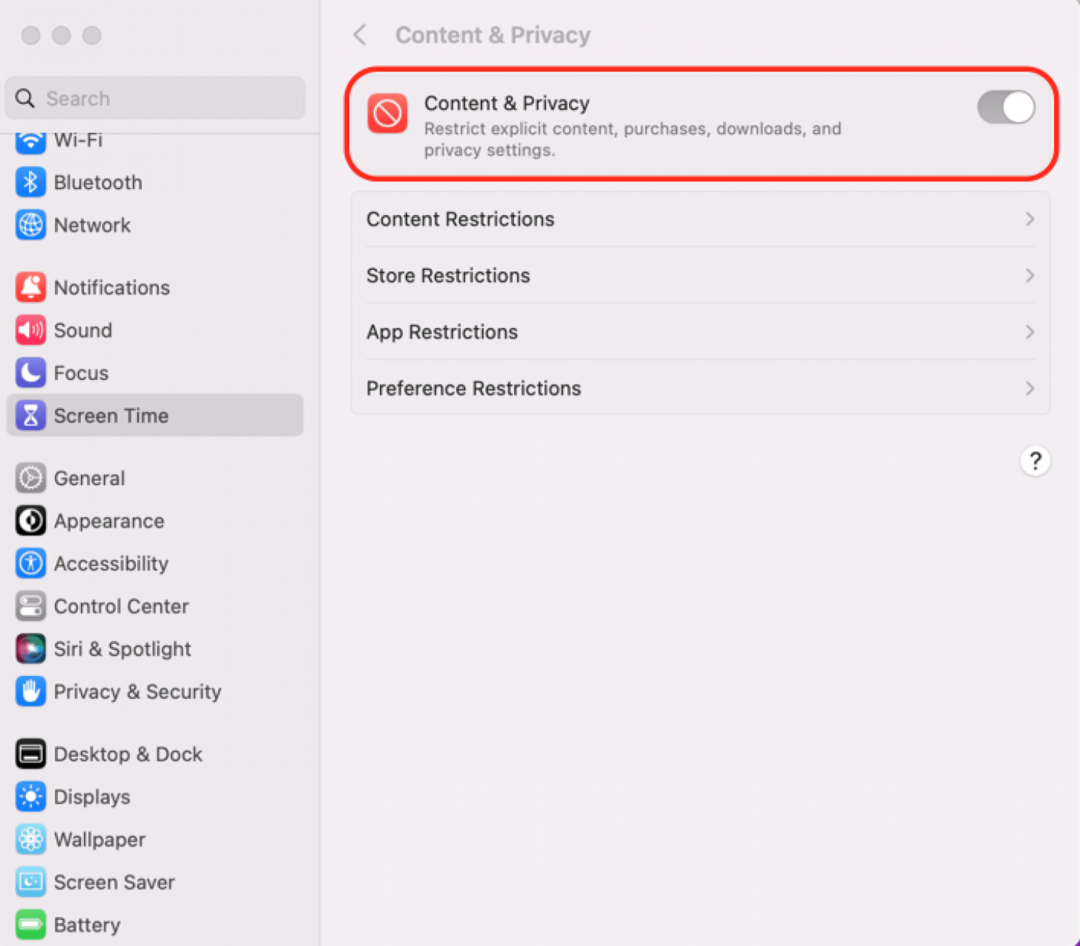
- Hvis du vil ha noen begrensninger på plass, kan du bytte Innhold og personvern på og velg begrensningene dine. Husk den innstillingen Apprestriksjoner kan begrense alternativene dine i Macs App Store.
Hvis Mac-en eller MacBook-en du bruker ikke er koblet til internett, vil du ikke få tilgang til Mac App Store. Sørg for at Mac-en din er det koblet til internett via et stabilt Wi-Fi-nettverk. Du kan også kjøre en internetthastighetstest for å sikre at tilkoblingen er rask nok. Hvis App Store fortsatt ikke vil åpne på Mac-en din, gå videre til vårt neste forslag.
Gjør en macOS-oppdatering kan hjelpe med App Store-feilen din siden programvareoppdateringer kan fikse feil og feil. Av denne grunn er det god praksis å gjøre en Mac-oppdatering hver gang en ny versjon av macOS kommer ut.
En annen ting du kan prøve hvis App Store ikke åpnes på Mac eller MacBook, er å sjekke dato, klokkeslett og plasseringsinnstillinger.
- Klikk på Apple-menyikon og velg Systeminnstillinger.

- Klikk Generell.
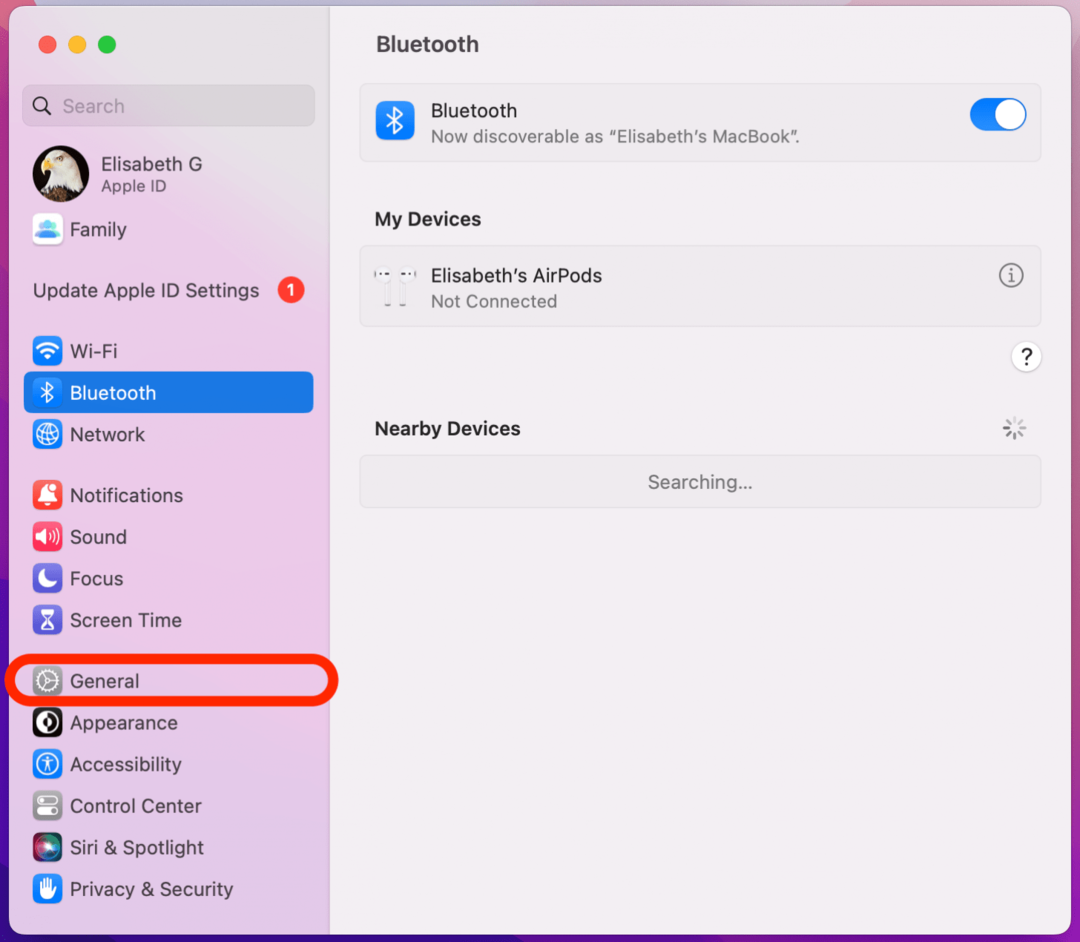
- Klikk Dato tid.
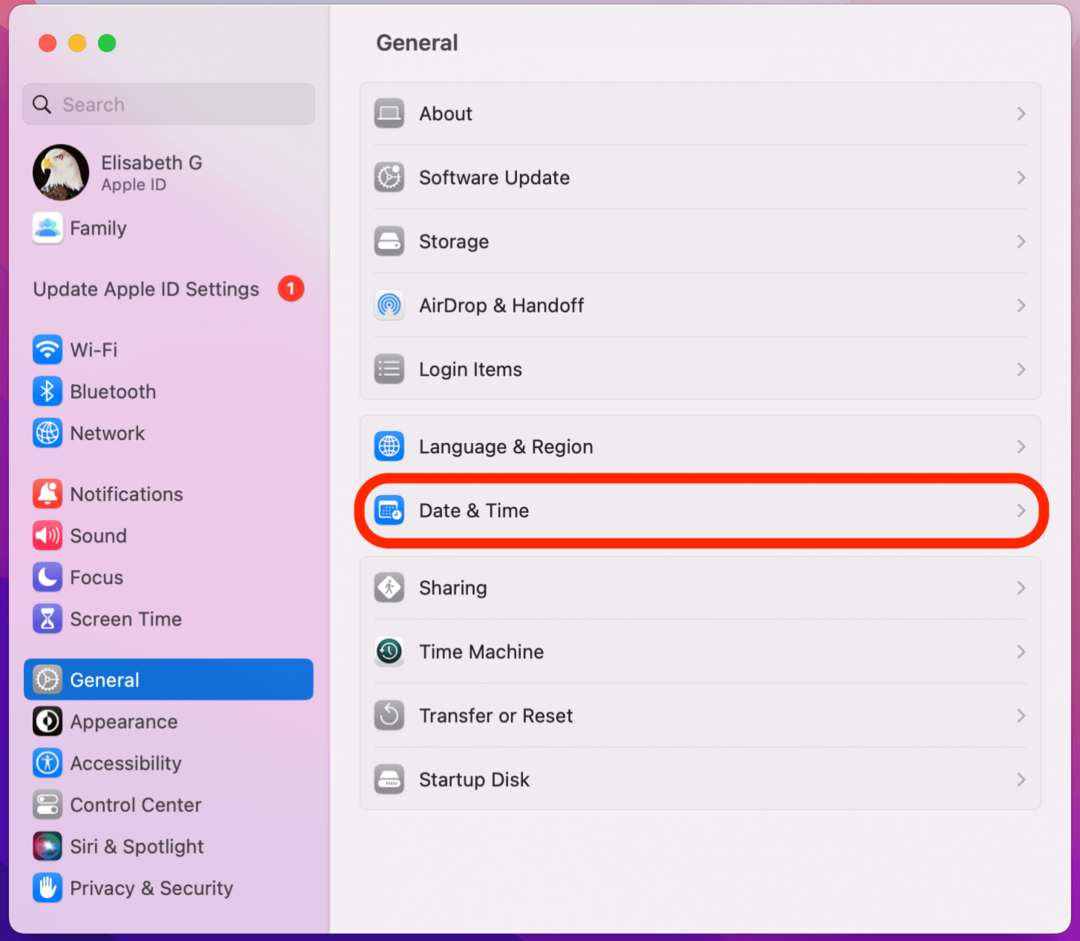
- Kontroller at dato, klokkeslett og tidssone er riktig stilt inn.
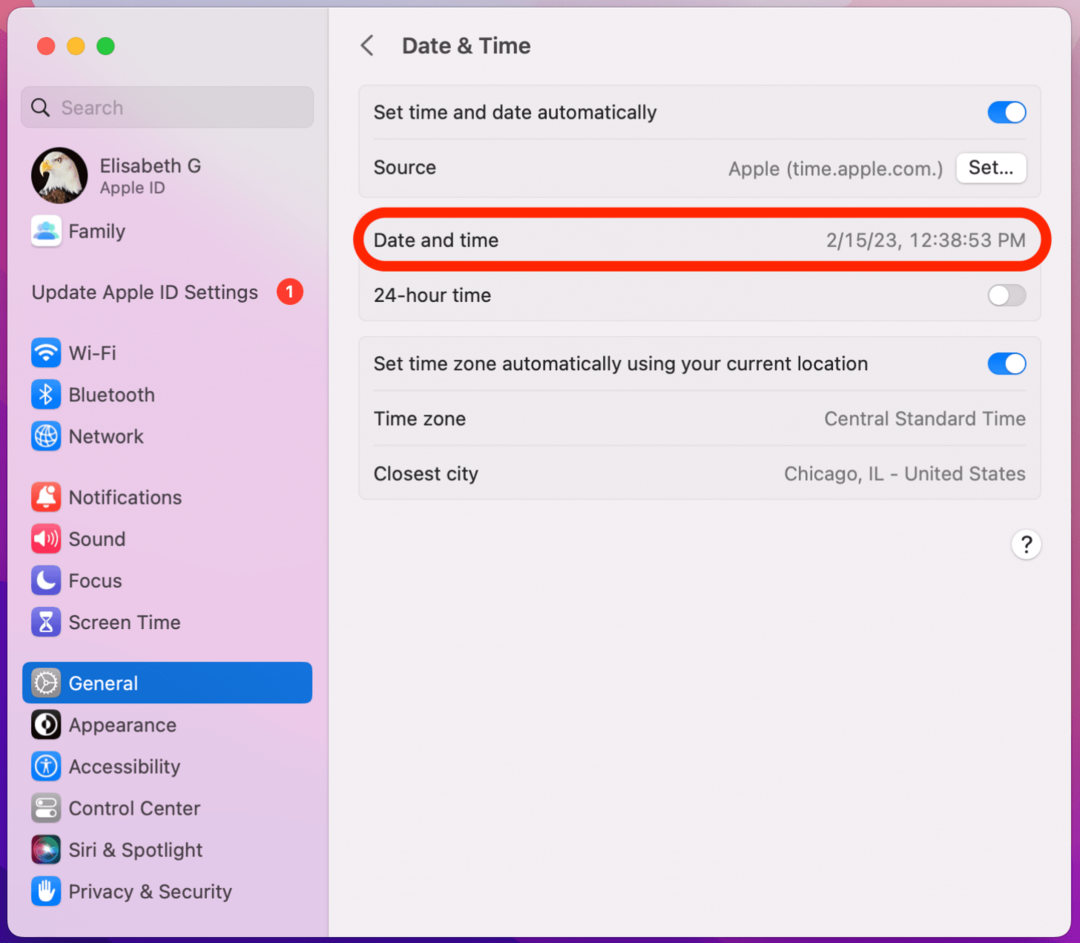
Hvis App Store fortsatt ikke vil lastes på Mac-en, kan det være et resultat av en programvarefeil, og du kan tvinge avslutt appen på Mac-en for å prøve å fikse problemet.
Ditt virtuelle private nettverk (VPN) kan forstyrre Macs App Store, og føre til at det ikke åpnes, lastes eller har en tom skjerm. Slå av eller koble fra VPN-en din for å se om dette er årsaken til problemet.
Først må du kontrollere at du er logget på med riktig Apple-ID. Selv om du er logget på riktig, noen ganger er løsningen på en feil å logge ut av Apple-ID-en din og deretter inn igjen. Hvis App Store på Mac-en din ikke åpner eller fungerer, kan dette være en rask løsning!
Hvis App Store ikke vil lastes inn på din Mac eller MacBook fordi den ikke vil koble til internett, og du allerede har sjekket Wi-Fi-tilkoblingen din, er det på tide å gjøre en tilbakestilling av nettverksinnstillinger. Etter dette må du logge på Wi-Fi-nettverket ditt igjen. Å gjøre dette:
- Klikk på Apple-menyikon og åpne Systeminnstillinger.

- Klikk Wi-Fi.
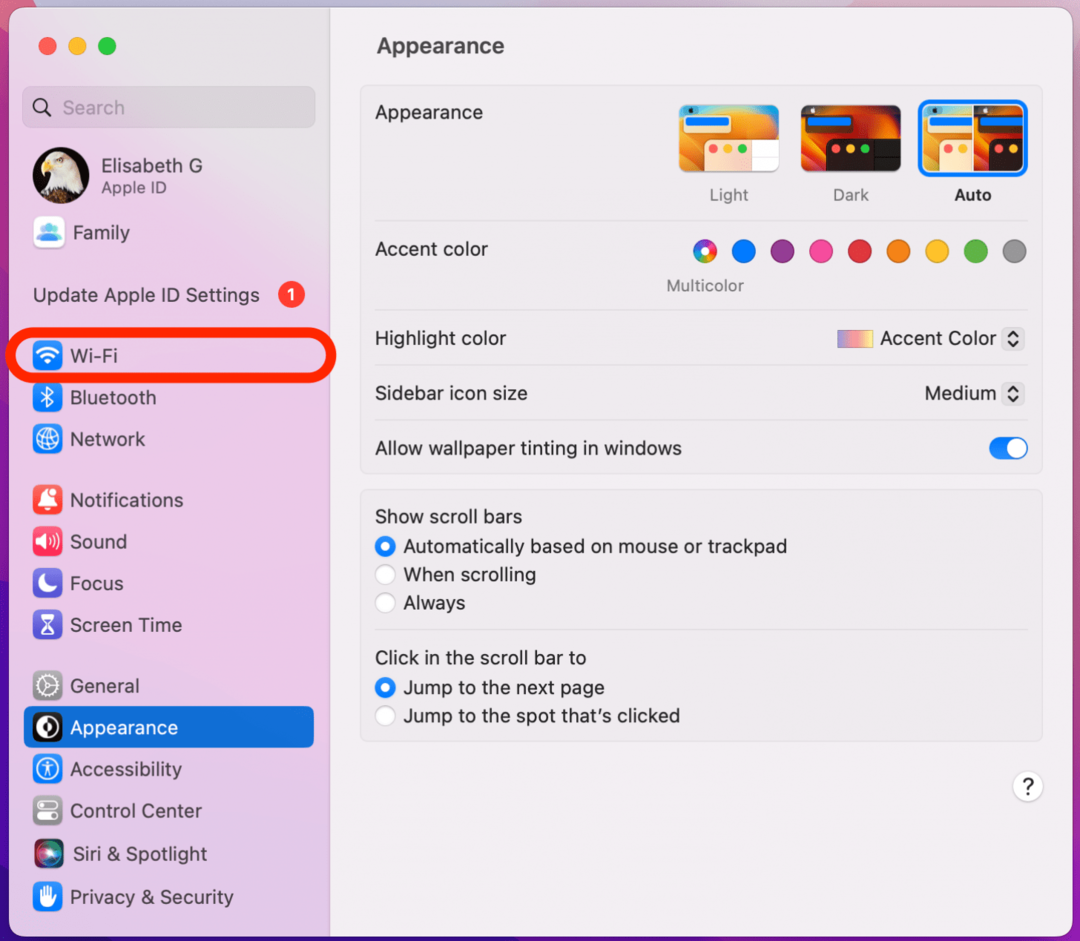
- Klikk Detaljer.
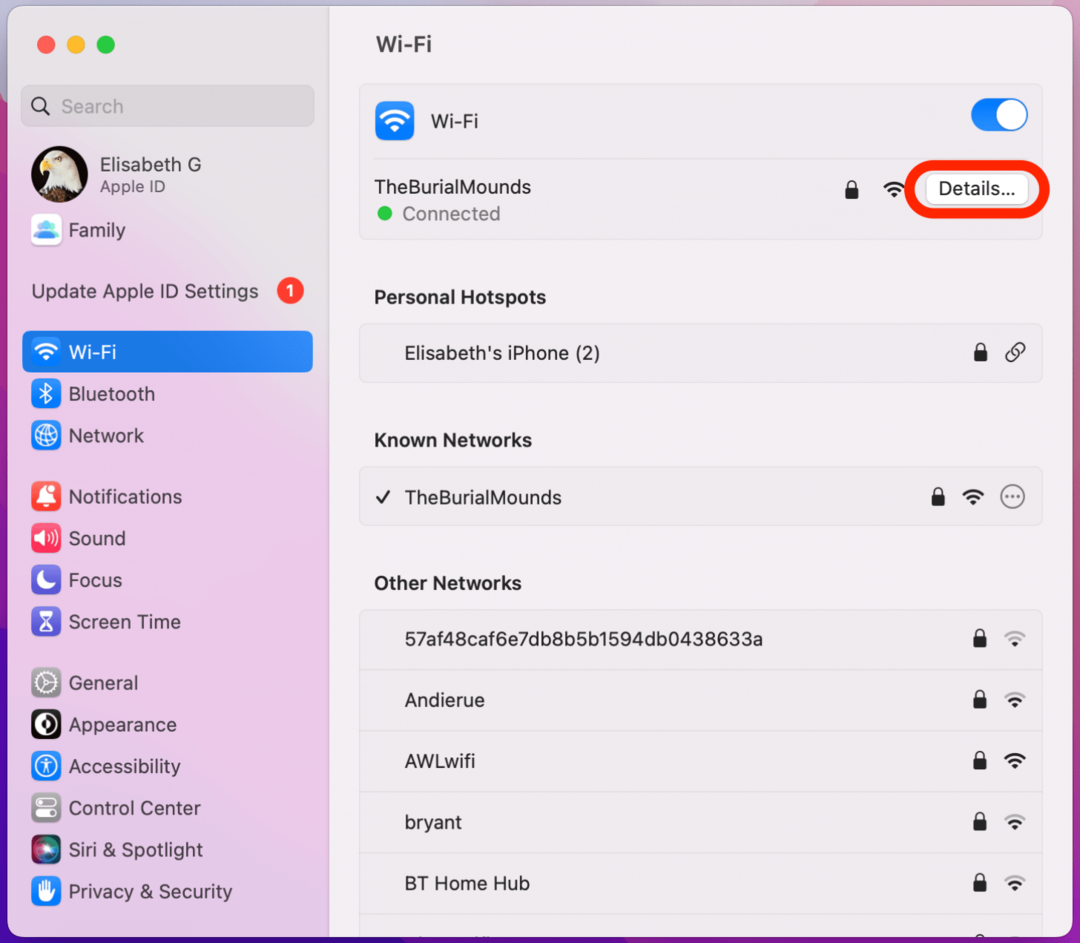
- Klikk Glem dette nettverket....
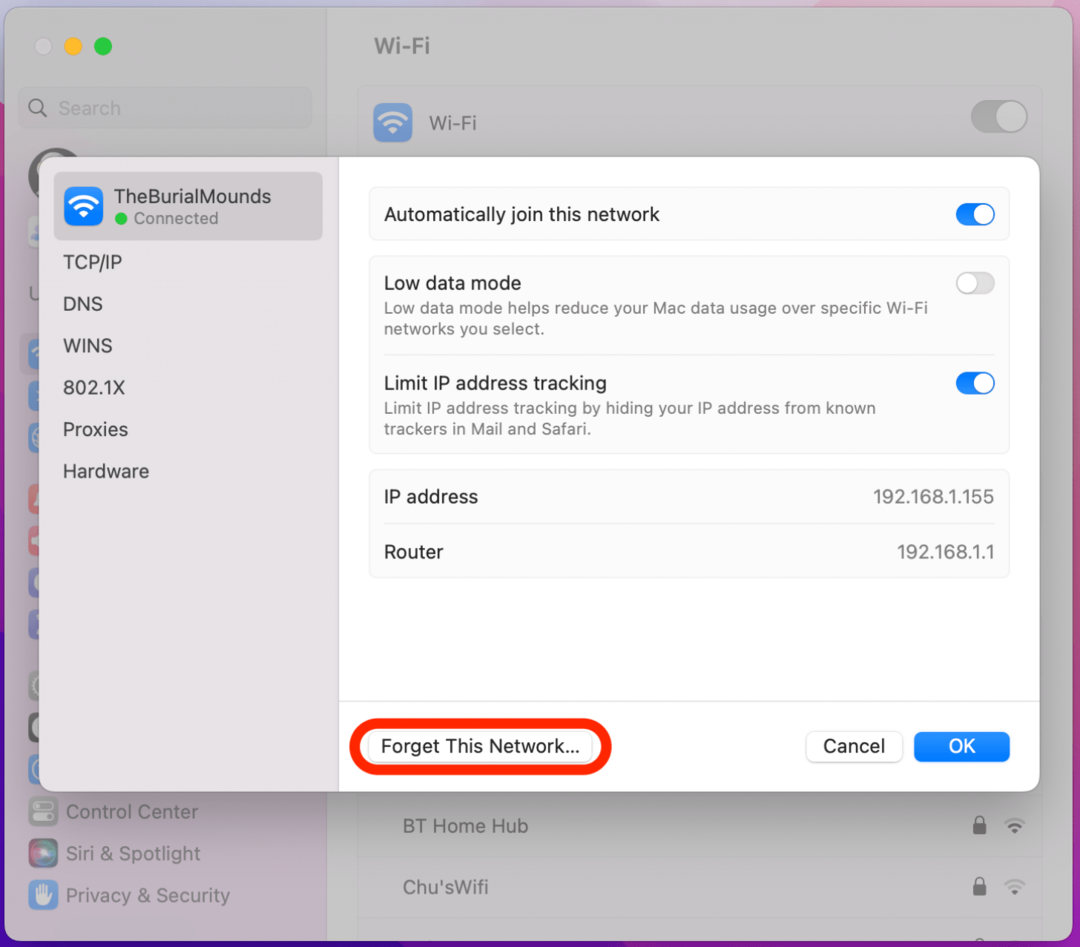
- Klikk Fjerne.
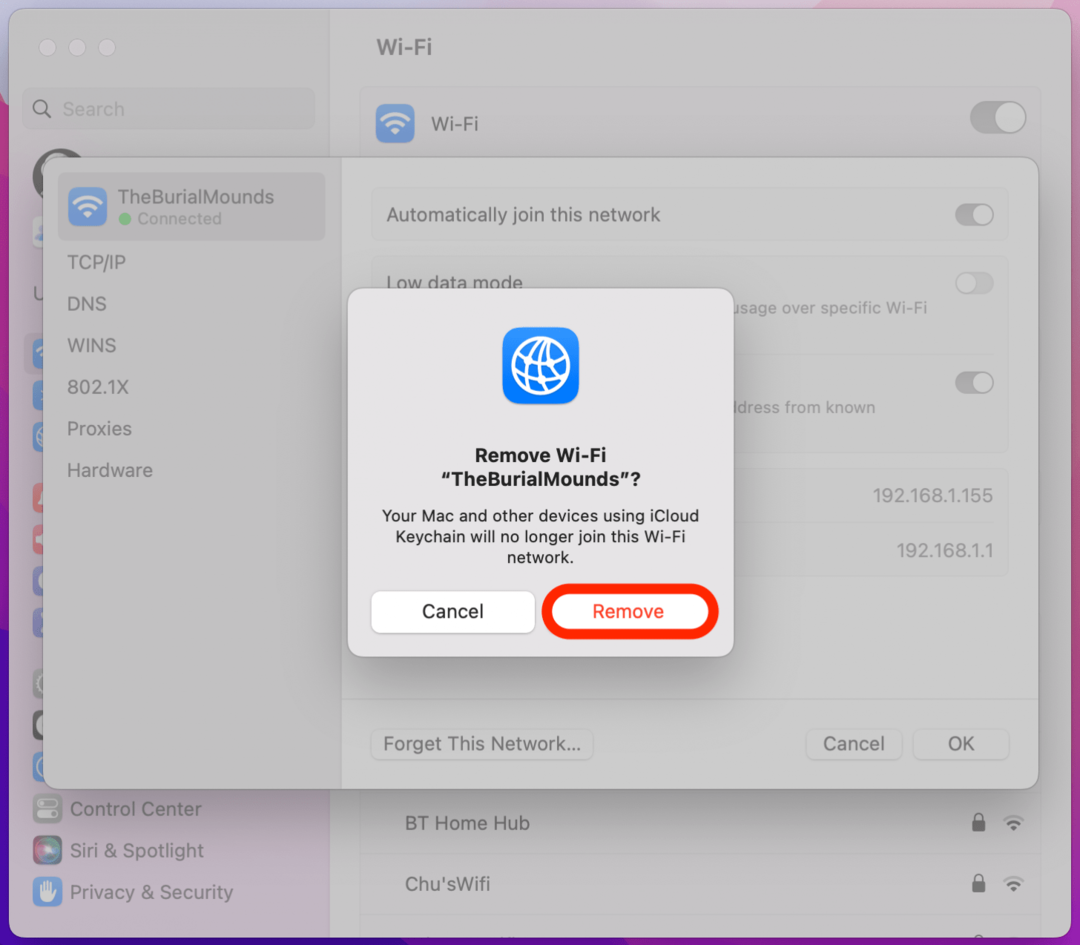
- Gå tilbake til listen over tilgjengelige nettverk og finn Wi-Fi-nettverket ditt. Klikk Koble.
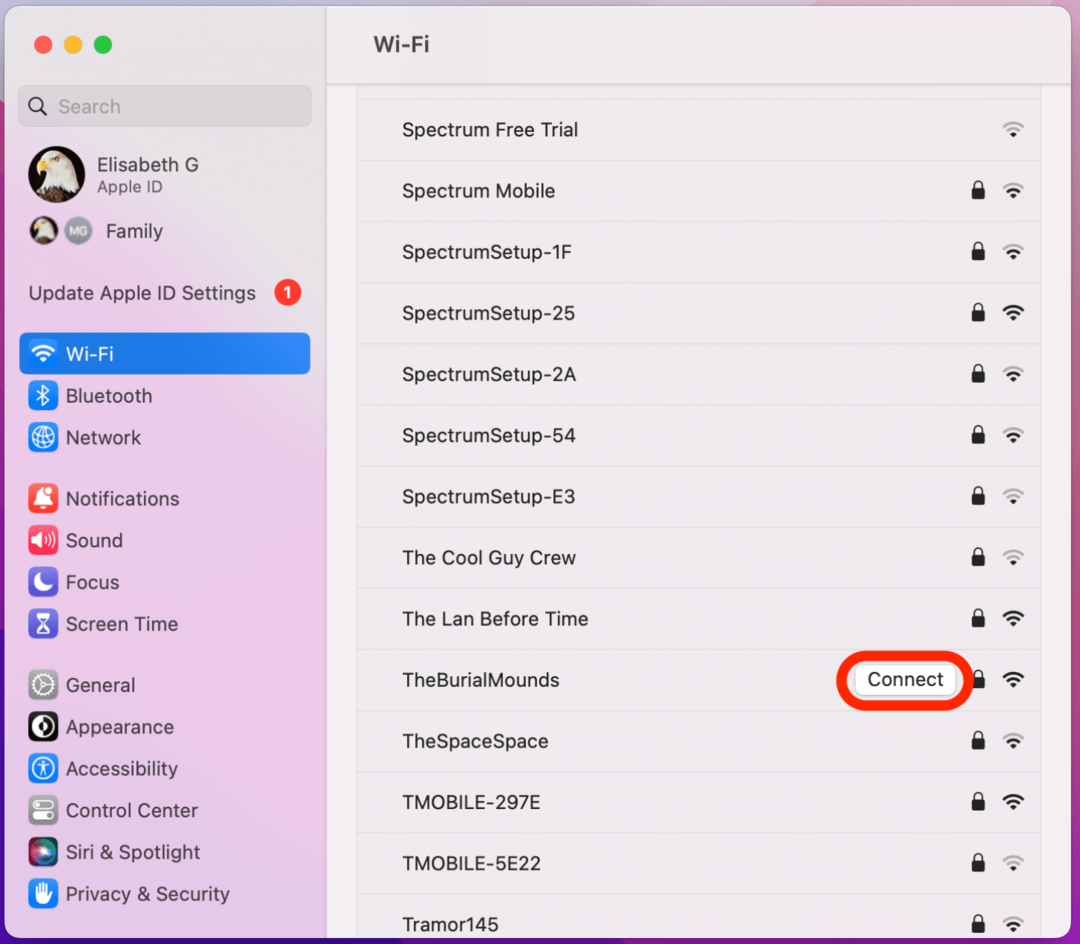
- Skriv inn passordet ditt og klikk OK.
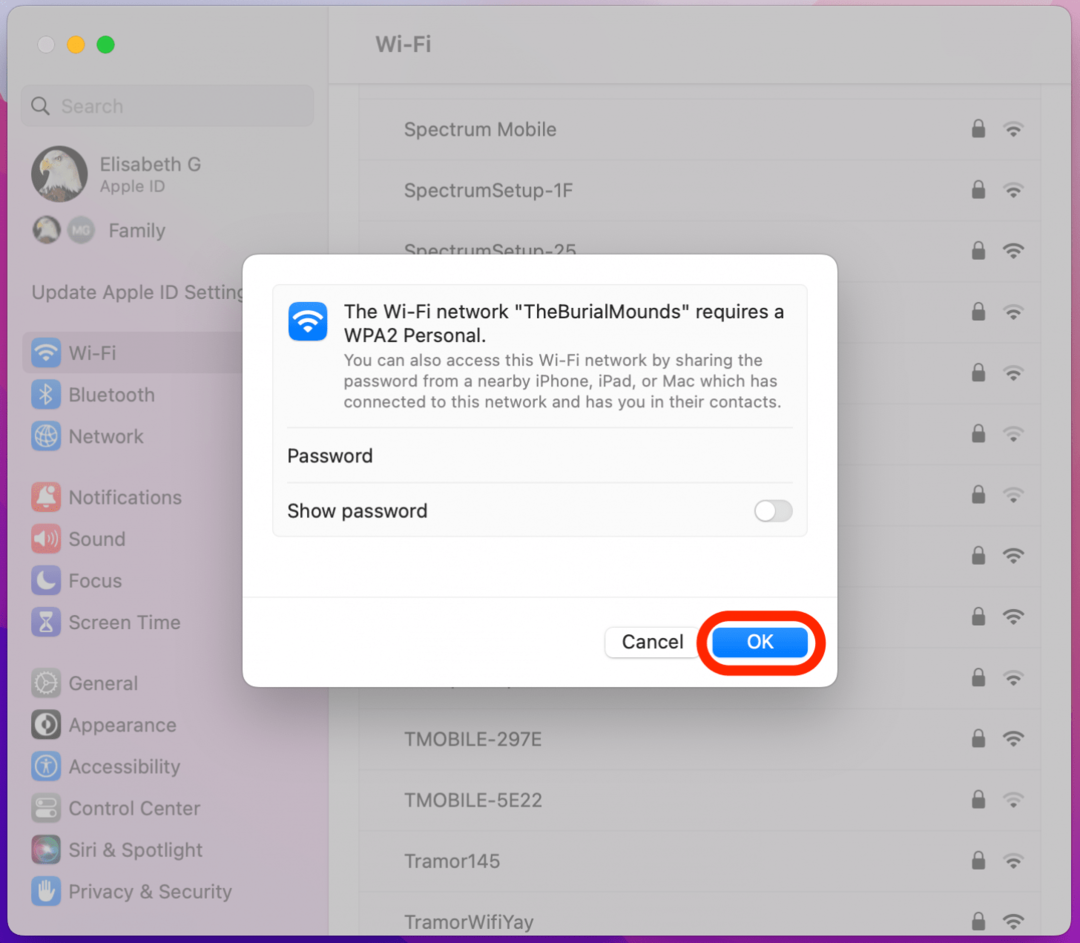
Nå skal du kobles til Wi-Fi igjen med tilbakestilling av nettverksinnstillingene.
Et av de siste trinnene å ta hvis App Store ikke fungerer på en Mac er å gjøre det start Mac-en på nytt.
Hvis ingen av disse trinnene har fungert, ta kontakt Apple-støtte. Følg koblingen, trykk på Mac-en du bruker, og du vil bli koblet til en Apple-medarbeider via telefon, e-post eller chat. Hvis du bor nær nok en Apple Store, kan du stikke innom og be om hjelp.